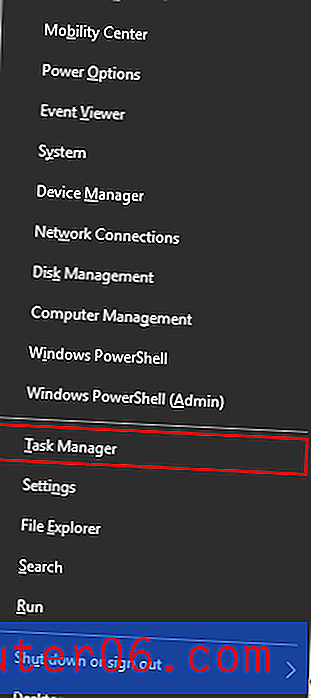Comment créer un chemin à partir de texte dans Photoshop CS5
Le panneau Caractère de Photoshop CS5 vous offre de nombreuses options différentes pour modifier votre texte. Cependant, il ne vous donne pas un contrôle complet sur l'apparence du texte que vous créez. En outre, vous souhaiterez peut-être effectuer des actions supplémentaires sur la forme de votre texte, mais conserver le calque de texte disponible si vous souhaitez le modifier à un moment donné dans le futur. Vous pouvez créer un chemin à partir du texte dans Photoshop CS5, qui vous permettra ensuite de convertir le texte en une sélection, qui peut ensuite être caressée avec un pinceau ou modifiée de la même manière que les autres sélections sont modifiées dans Photoshop.
Conversion de texte en chemin de travail dans Photoshop CS5
Lorsque vous convertissez un calque de texte dans Photoshop en chemin de travail, vous créez un élément d'image distinct qui n'affecte pas votre calque de texte d'origine. Ce chemin peut ensuite être ajusté et utilisé avec les outils disponibles dans le panneau Chemins de Photoshop.
Commencez par ouvrir votre image Photoshop dans Photoshop CS5.
Cliquez avec le bouton droit sur le calque de texte du panneau Calques que vous souhaitez transformer en tracé. Si vous ne voyez pas le panneau Calques sur le côté droit de la fenêtre, appuyez sur F7 sur votre clavier pour l'afficher.

Cliquez sur l'option Créer un chemin de travail dans le menu contextuel. Il ne semble pas que quelque chose se soit produit, mais votre chemin existe maintenant. En outre, vous pouvez recevoir un message d'erreur à ce stade si vous essayez de créer un chemin d'accès à partir de texte qui inclut certains éléments de style. Par exemple, j'avais une finition en faux gras sur une de mes polices, que Photoshop n'aimait pas. Vous pouvez désactiver des éléments comme celui-ci dans le panneau Personnage .
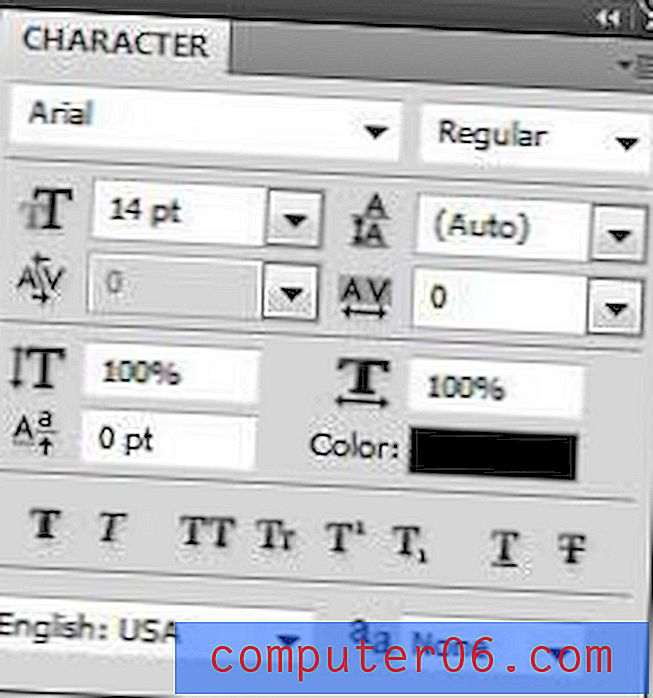
Une fois le chemin créé, cliquez sur Fenêtre en haut de la fenêtre Photoshop, puis cliquez sur l'option Chemins . Cela ouvrira le panneau Chemins, qui contient les outils dont vous disposez pour incorporer votre chemin dans votre image.
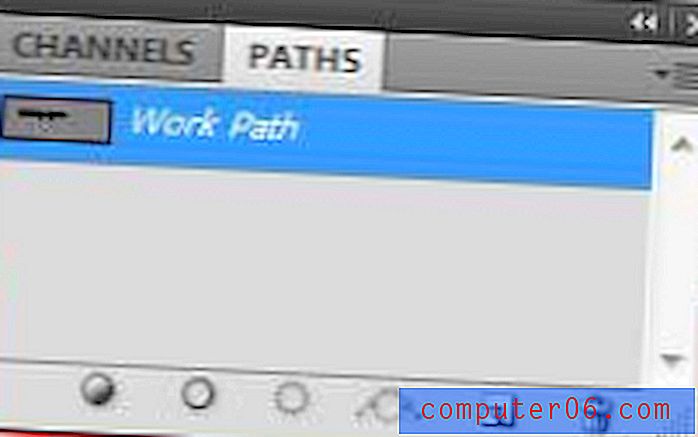
Cliquez sur le chemin que vous avez créé à partir de votre calque de texte pour le mettre en surbrillance, puis vérifiez la sélection des icônes disponibles au bas du panneau. Par exemple, vous pouvez cliquer sur l'option Charger le chemin en tant que sélection, ce qui transforme le chemin créé en sélection, que vous pouvez ensuite modifier de la même manière que toute autre sélection Photoshop.
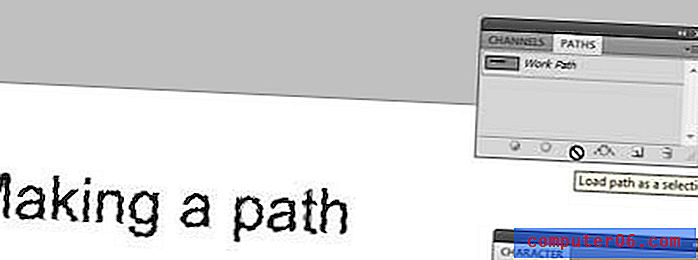
D'autres options sont également disponibles au bas du panneau Chemins, notamment la possibilité de remplir un chemin avec la couleur de premier plan, ainsi que de caresser le chemin avec un pinceau.